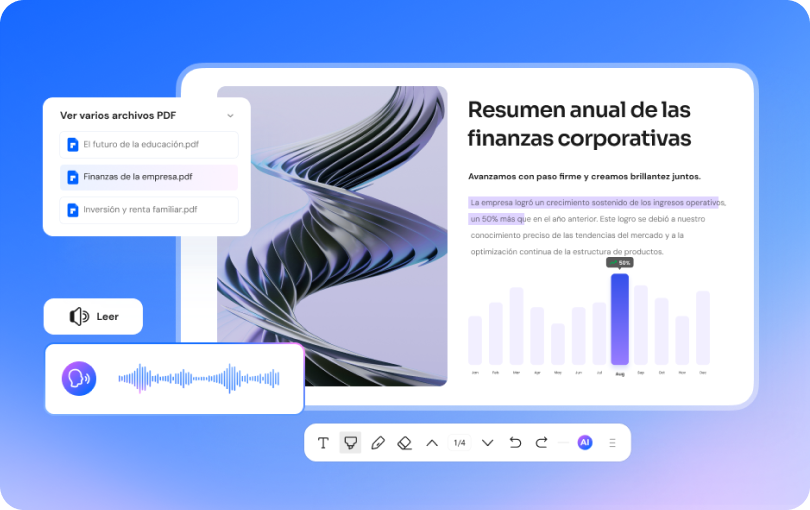¿Necesitas estudiar pero también tienes que hacer otra cosa? ¿O aprendes más escuchando que leyendo? Si es así, te conviene utilizar una herramienta que pueda leer PDFs en voz alta. Estas herramientas convierten el texto de tu PDF en voz. Así, no necesitas desplazarte para saber qué hay dentro de las páginas siguientes. Tampoco necesitas centrarte en el PDF, lo que te permite realizar varias tareas a la vez.
Algunos lectores de voz de PDF gratuitos son buenos, pero otros son malos. Pero no te preocupes. Estamos aquí para ahorrarte tiempo. Hemos probado diferentes herramientas para encontrar las más recomendables. También incluimos información sobre una fantástica alternativa, Wondershare PDFelement. ¡Sigue leyendo para conocer cómo leer PDF en voz alta!
En este artículo
¿Qué es leer en voz alta?
Tecnología de texto a voz para leer PDF con voz
Leer PDF en voz alta es una función que permite escuchar un documento PDF leído en voz alta. Esta función puede ser útil para personas con problemas de visión, personas que prefieren escuchar a leer, o personas que necesitan realizar otras tareas mientras escuchan un documento.
Hay varias formas de leer un PDF en voz alta. Una forma es utilizar un software de lector de PDF que tenga una función de lectura en voz alta. Otra forma es utilizar un servicio de conversión de texto a voz.
La tecnología de texto a voz es un tipo de tecnología de apoyo. Como su nombre indica, estas herramientas convierten el texto en voz, es decir, leen los documentos en voz alta. Algunos ejemplos son los conversores de PDF a audiolibro o MP3 y los lectores de documentos IA.
El objetivo principal de estas herramientas es ayudar a las personas con discapacidad visual. Leer el documento en voz alta reduce la necesidad de que los usuarios lo lean por sí mismos. Supón que no existen. Una persona con problemas de visión puede tener dificultades para ver lo que está escrito, sobre todo si el tamaño de la letra es muy pequeño. Ese es solo un grupo de personas que se beneficia de las herramientas que pueden leer PDFs en voz alta. En la siguiente sección, presentaremos las demás ventajas de utilizar estas herramientas.
Ventajas de utilizar un lector de audio de PDF
He aquí las distintas razones por las que te conviene utilizar lectores de audio en PDF.
Los lectores de audio en PDF te permiten realizar varias tareas a la vez
¿Necesitas hacer otras tareas mientras estudias o lees un artículo? Por ejemplo, ¿necesitas cocinar o hacer la colada? En circunstancias normales, eso no es fácil de hacer. Puede dar lugar a errores graves.
Sin embargo, con un lector de PDF a voz, podría hacerse fácilmente. Tanto tus manos como tus ojos están libres. Utilizando unos auriculares o cascos bluetooth, también podrás moverte libremente.
Mejor para estudiantes auditivos
Muchas personas aprenden visualmente. Absorben mejor la información cuando ven elementos visuales como gráficos, tablas e imágenes. Puede que las aplicaciones que leen PDFs en voz alta les resulten útiles, pero no para aprender. Pero en el caso de los alumnos auditivos, la historia es diferente. Los alumnos auditivos absorben mejor la información cuando la oyen pronunciada vocalmente.
La tecnología TTS ayuda a las personas con discapacidad
Como ya se ha dicho, la tecnología de conversión de texto a voz ayuda a los usuarios ciegos y con deficiencias visuales. Aparte de ellas, las aplicaciones de lectura en voz alta de PDF también ayudan a las personas con dislexia. Además, las personas con deficiencias motrices, que pueden tener dificultades para utilizar un teclado o un ratón, también pueden beneficiarse de estas aplicaciones. Un programa que lea el PDF reducirá la necesidad de que hagan clic y se desplacen, facilitándoles la experiencia.
Las herramientas PDF de texto a voz facilitan el aprendizaje de idiomas
Si estás intentando aprender una lengua distinta a la materna, la tecnología TTS podría ayudarte. Te ayuda a aprender la pronunciación correcta de palabras y frases. Dicho esto, las herramientas de conversión de texto a voz en PDF pueden ayudarte a mejorar tanto tu expresión oral como tus habilidades lingüísticas.
¿Cómo leer PDF en voz alta gratis? 5 lectores de audio de PDF
Aquí tienes las 4 herramientas gratuitas de conversión de texto a voz en PDF que te recomendamos. Conoce sus principales características, ventajas e inconvenientes.
2 lectores de voz alta de escritorio
3 lectores de voz alta online
1. Wondershare PDFelement - App para leer PDF en voz alta
Wondershare PDFelement es una de las mejores opciones para leer PDF en voz alta. Puede abrir PDFs de forma natural, y no necesita conexión a Internet para funcionar. Además, la función Leer en voz alta de Wondershare PDFelement te permite ajustar la velocidad y el volumen de lectura. También puedes cambiar la voz del narrador.

![]() Impulsado por IA
Impulsado por IA
Lo mejor es que Wondershare PDFelement es una de las herramientas más fáciles de usar del mercado. Es superfácil de usar, incluso para las personas que no están familiarizadas con el producto. Dado que la tecnología de texto a voz también pretende facilitar las cosas a determinados grupos de personas, hace que Wondershare PDFelement sea la elección perfecta.
Aunque Wondershare PDFelement es una asombrosa herramienta PDF de conversión de texto a voz, está lejos de ser perfecta. Aquí tienes los pros y los contras de utilizar este software:
1. Utilizar la función de lectura en voz alta de Wondershare PDFelement
Aquí tienes una guía sobre cómo utilizar la función Leer en voz alta de Wondershare PDFelement:

![]() Impulsado por IA
Impulsado por IA
- Paso 1. Abre un PDF con Wondershare PDFelement.

- Paso 2. En la barra superior de herramientas, selecciona la pestaña Ver.
- Paso 3. Luego, Haz clic en Leer para activar la función de leer en voz alta.
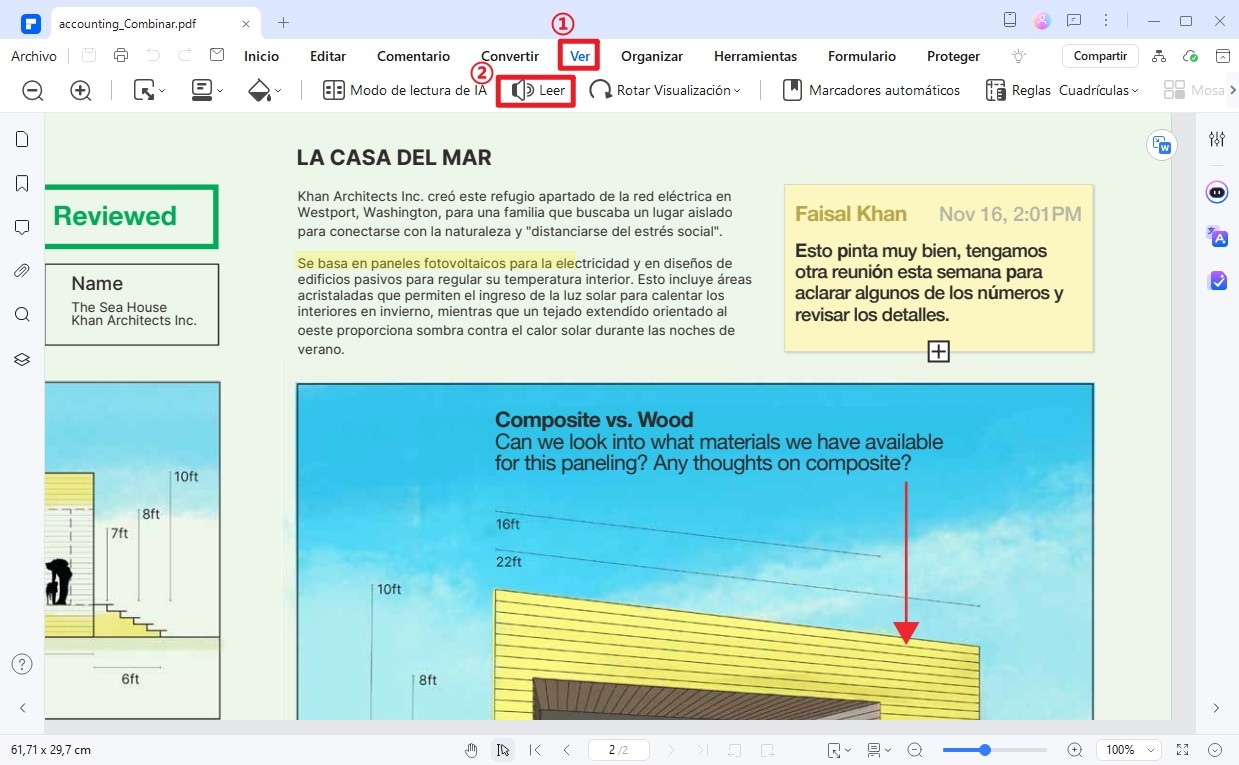
- Opcionalmente, haz clic en Pausa > Configuración.
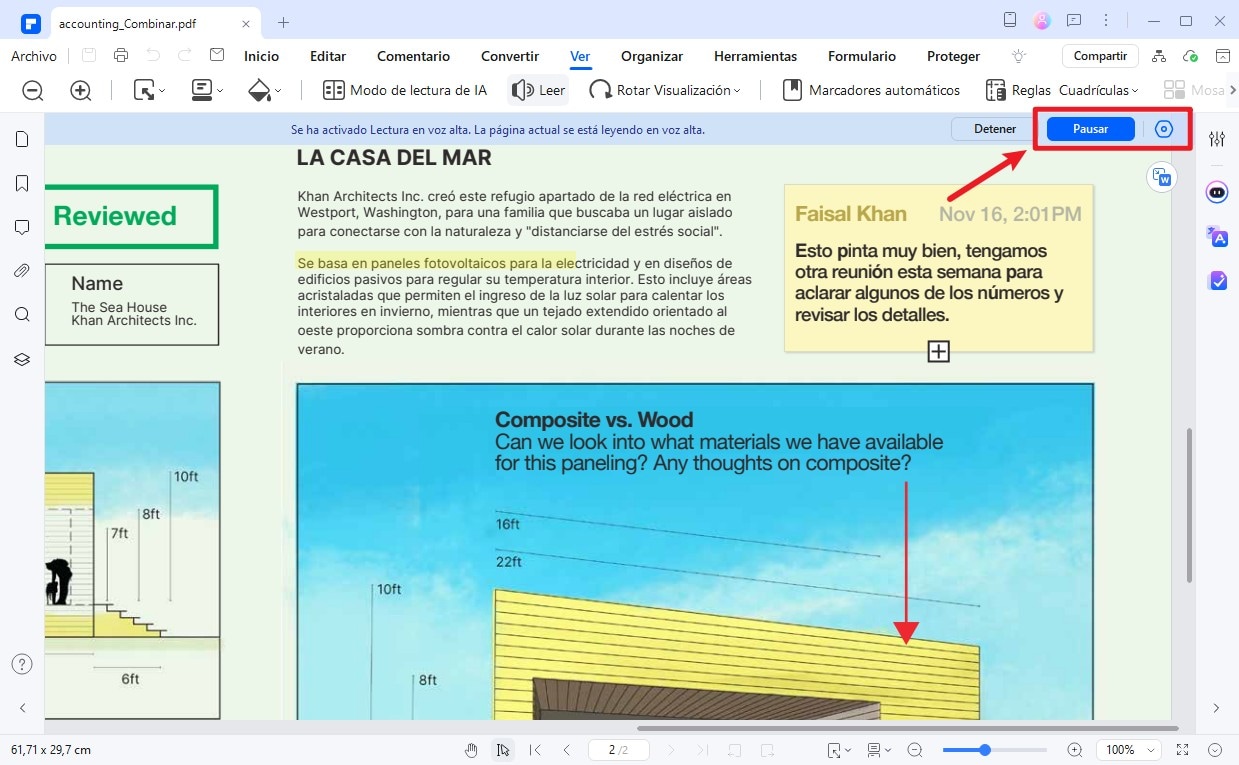
- Paso 4. Ajusta la velocidad de lectura y el volumen si quieres. También puedes cambiar la voz del locutor y seleccionar las páginas que quieres que lea el Wondershare PDFelement.
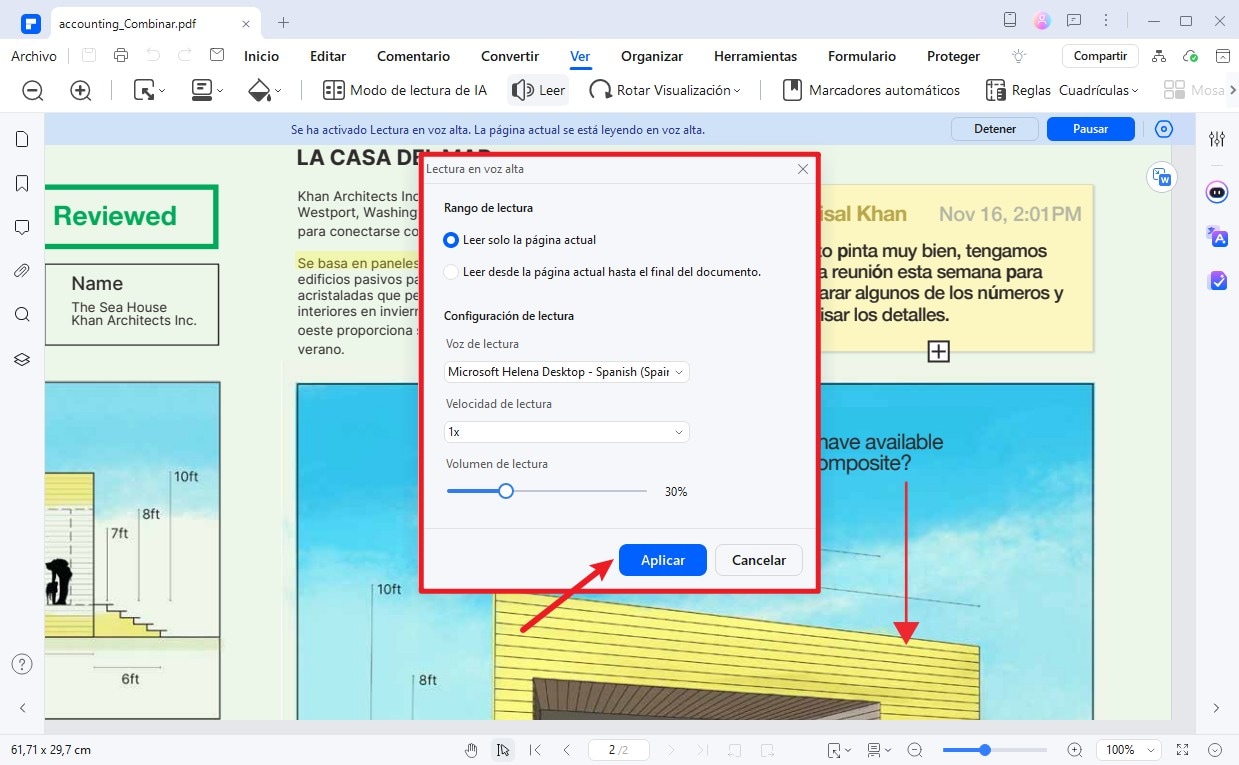
2. Utlizar Wondershare PDFelement para leer varios PDF en voz alta
Wondershare PDFelement puede leer varios PDF en voz alta con un solo clic. Sin embargo, primero tienes que combinar los PDF. Es cierto que es un paso más. Pero es más cómodo que cargar un nuevo PDF y activar la función Leer en voz alta cada vez que el Wondershare PDFelement termina de leer un documento.

![]() Impulsado por IA
Impulsado por IA
Aquí tienes una guía rápida sobre cómo utilizar la función Combinar PDFs de Wondershare PDFelement:
- Paso 1. En el menú principal de Wondershare PDFelement, haz clic en Combinar PDFs.
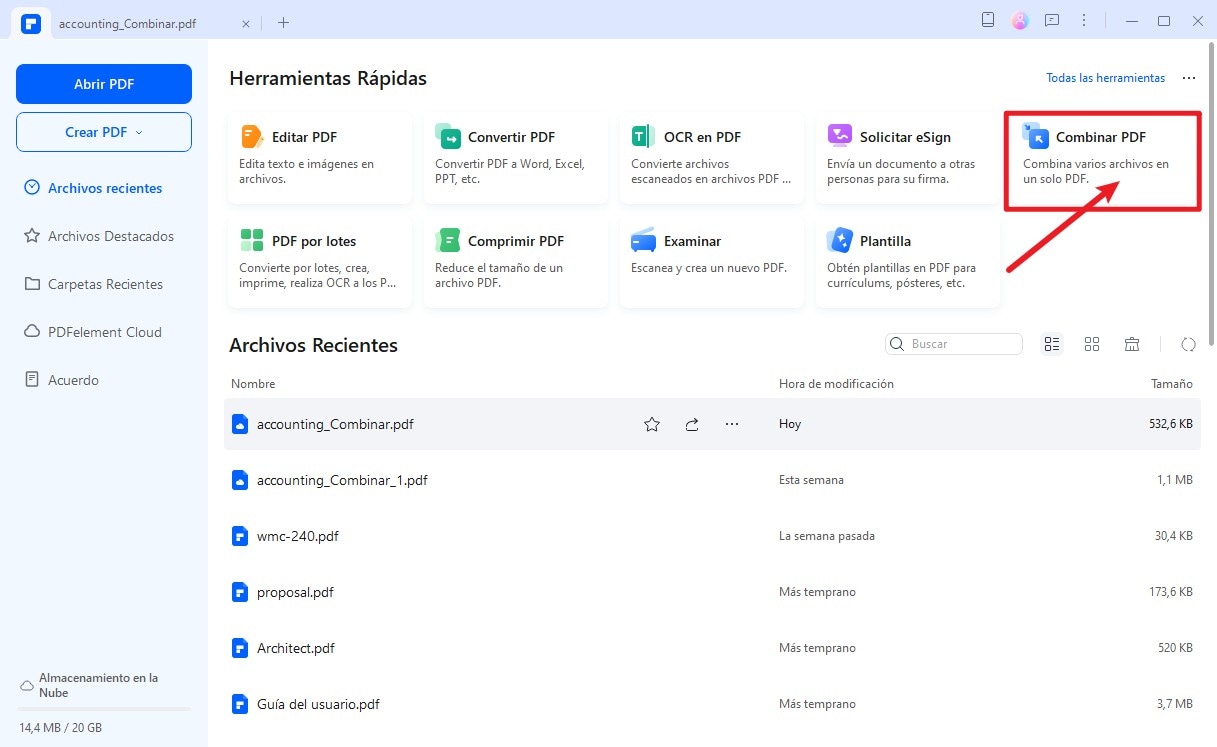
- Paso 2. Haz clic en Añadir archivos.
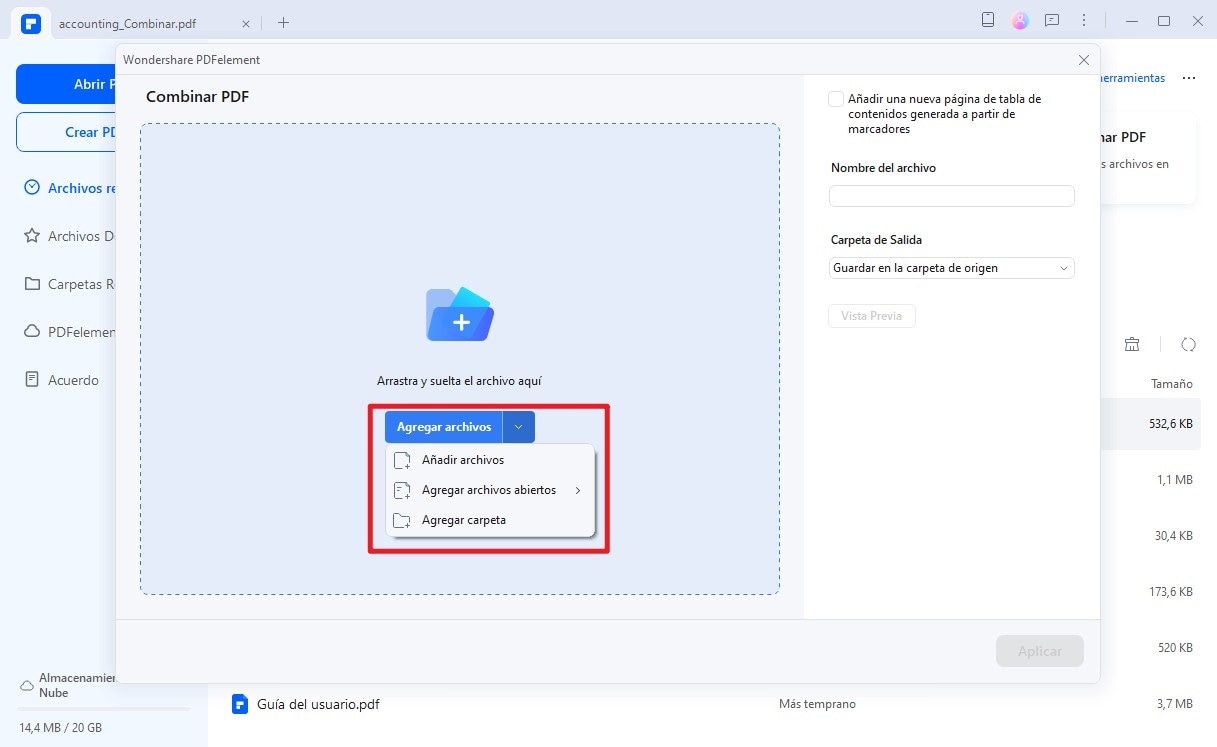
- Paso 3. Selecciona los archivos que quieres que lea en voz alta.
- Paso 4. Desmarca la casilla de la opción «Añadir una nueva página de índice generada a partir de marcadores».
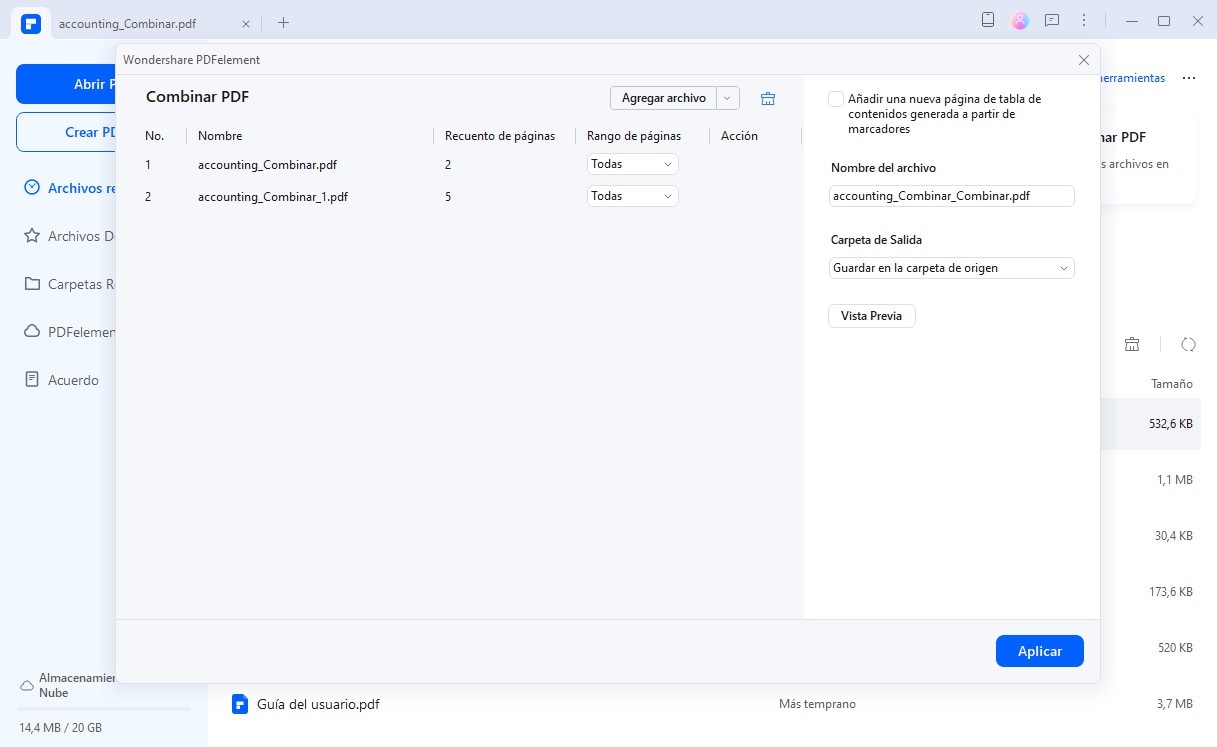
- Paso 5. Haz clic en Aplicar.
- Paso 6. La salida se abrirá automáticamente. Sigue los pasos anteriores para activar la función Leer en voz alta de Wondershare PDFelement.

![]() Impulsado por IA
Impulsado por IA
3. Cómo usar Wondershare PDFelement para leer documentos escaneados
Otras herramientas de conversión de texto a audio en PDF no disponen de reconocimiento óptico de caracteres. ¿Qué es esto y por qué es importante? Esta función permite convertir el texto de una imagen en texto real. A su vez, permite a la herramienta de texto a voz leer la imagen, cosa que normalmente no puede.
Wondershare PDFelement tiene una herramienta de OCR que reconoce varios idiomas. A diferencia de otras herramientas, puede reconocer diferentes idiomas a la vez. A continuación te explicamos cómo utilizarlo:
- Paso 1. Abre el documento escaneado o el PDF basado en imágenes con Wondershare PDFelement.
- Paso 2. Haz clic en Realizar OCR.
- Paso 3. Selecciona las lenguas y haz clic en Aplicar.
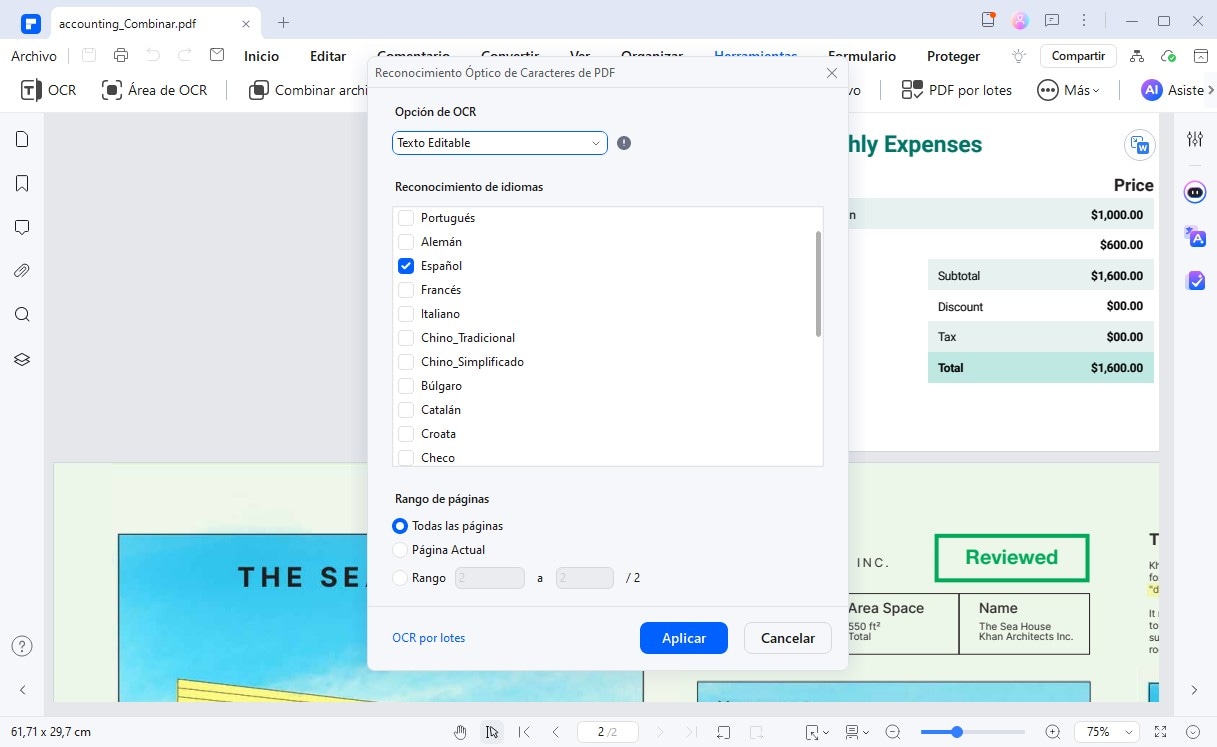

![]() Impulsado por IA
Impulsado por IA
2. Adobe Acrobat Reader - Lector de voz de PDF
Si estás en una computadora de escritorio, a menudo es mejor utilizar una aplicación de software independiente en lugar de arriesgarte a que cualquier texto confidencial o sensible se filtre a otros servidores. Dejando a un lado la seguridad, el uso de una aplicación de escritorio te permite aprovechar toda la capacidad del hardware de tu computadora, posiblemente haciéndola más rápida y eficiente en comparación con la realización de la misma tarea en línea. Adobe Reader tiene una función de "lectura en voz alta" que utiliza cualquier aplicación TTS instalada para convertir el texto impreso en PDF en forma de voz. No viene con un motor TTS propio, lo cual es una gran desventaja.
¿Cómo leer un PDF en voz alta con Adobe Acrobat Reader?
- Paso 1. Abre un PDF en Adobe Reader y navega hasta la página correspondiente
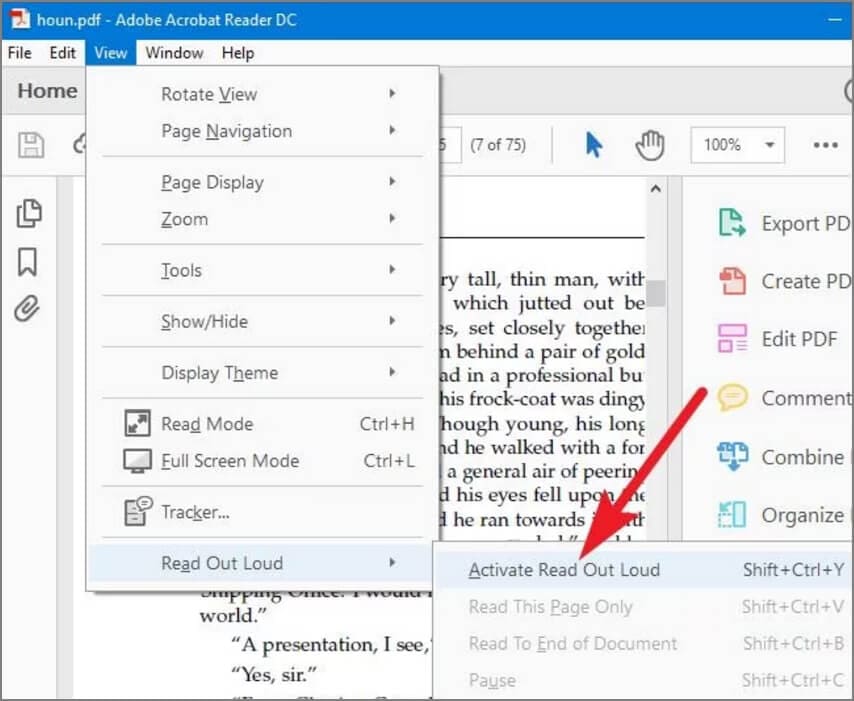
- Paso 2. En el menú Ver, tendrás que hacer clic en Leer en voz alta para activarlo.
- Paso 3. Vuelve a hacer clic en Leer en voz alta y elige una opción de lectura para iniciar la lectura de voz.
- Paso 4. Puedes pausar o detener la lectura utilizando el menú desplegable Lectura en Voz Alta.
Visita el sitio web de Adobe Reader >>
3. TTSReader - Leer PDF en voz alta online
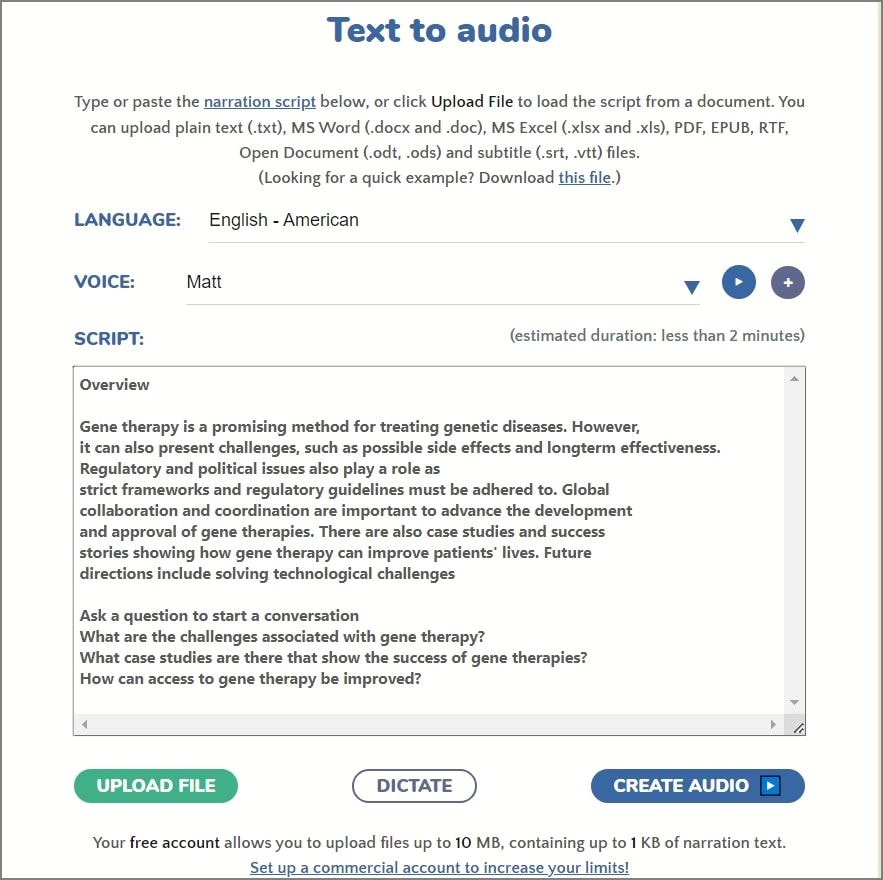
La herramienta de texto a voz de TTSReader puede abrir diferentes archivos, incluidos los PDF. Extrae el texto del archivo y léelo. TTSReader te permite elegir entre 6 voces diferentes, algunas de ellas masculinas y otras femeninas. Además, TTSReader te permite ajustar la velocidad de lectura.
¿Cómo usar TTSReader para leer un PDF como un libro?
- Paso 1. Copia y pega tu selección de texto en la URL de TTSReader o sube un archivo al sitio.
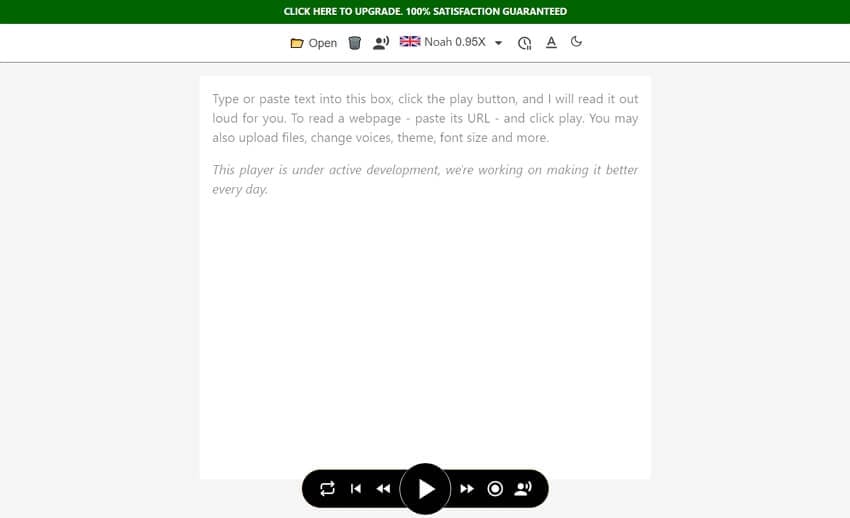
- Paso 2. Después de añadir el archivo, se comprimirá automáticamente a un nivel predeterminado, y el porcentaje de compresión se mostrará en el centro de la miniatura de la imagen.
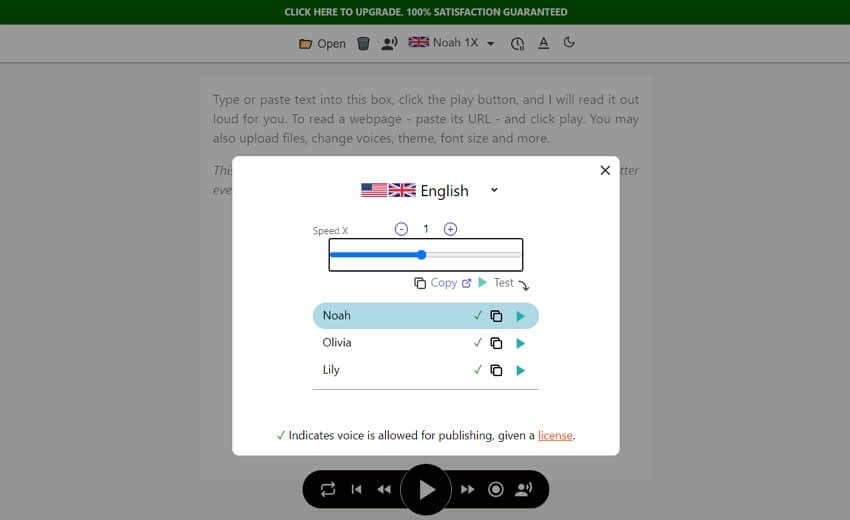
- Paso 3. Haz clic en Reproducir para que se te lea el texto en voz alta - asegúrate de tener un dispositivo de salida de audio externo, como un par de auriculares o altavoces.
Visita el sitio web de TTSReader >>
4. Narakeet - Herramienta para leer PDF en voz alta gratis
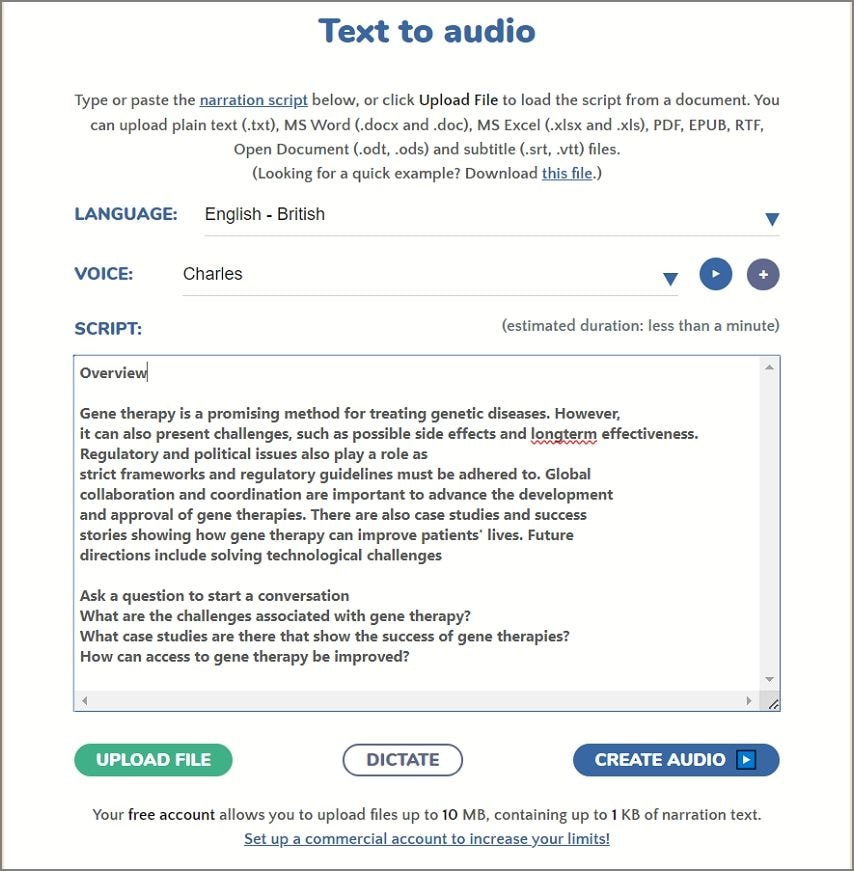
Narakeet es una herramienta asombrosa que puede leer PDFs en voz alta online. Ofrece muchas opciones de voz, incluso algunas voces infantiles. La herramienta también admite más idiomas que otras herramientas. Pero eso no es todo. Te permite fijar el acento. Por ejemplo, podrás hacer que la herramienta lea tu PDF en inglés con acento sudafricano o filipino.
5. ReadLoudly - Lector de libros PDF con voz online
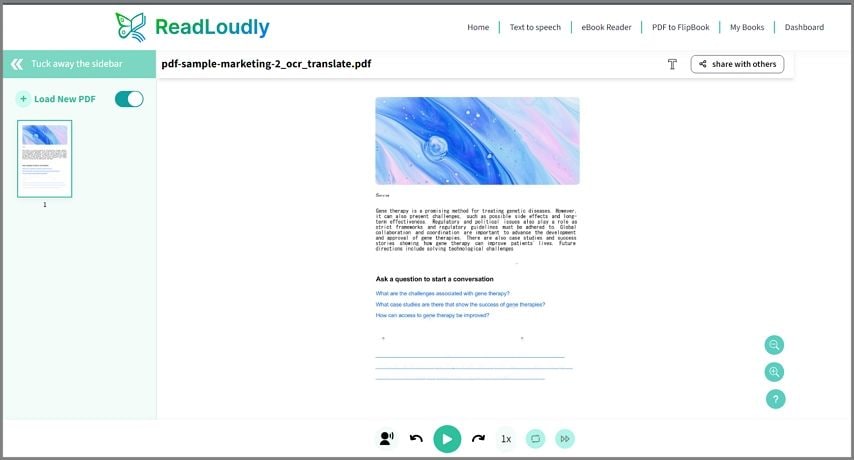
ReadLoudly está hecho específicamente para leer PDFs. Cuando subes tu PDF, te permite especificar las páginas que necesita leer. Reconoce más de 20 idiomas. El selector de idioma también actúa como selector de acento. Por ejemplo, si eliges el alemán como idioma mientras el PDF está en inglés, ReadLoudly lo leerá con acento alemán.
Desventajas de leer PDF en voz alta online
Estas herramientas son geniales. Pero, como podrás ver, tienen muchas limitaciones.
Uno, hay un límite de tamaño de archivo. Por tanto, es posible que no puedas utilizarlos para convertir documentos largos en voz. Dos, el texto extraído puede no ser exacto. Esto significa que puede que tengas que corregir el texto. También podrás copiar-pegar el texto en su lugar, pero solo se te ocurriría hacerlo cuando te dieras cuenta de que el texto extraído es inexacto. Causa molestias.
Además, te recomendamos que no subas archivos PDF que contengan información sensible. Es mejor prevenir que curar. Por lo tanto, podrás consultar las herramientas de escritorio, que son más estables y seguras de usar. Una buena opción es Wondershare PDFelement.

![]() Impulsado por IA
Impulsado por IA
Conclusión
Muchas herramientas pueden leer PDFs en voz alta en Internet de forma gratuita, y algunas destacan más que otras. Sin embargo, incluso los mejores tienen problemas evidentes. Si quieres una opción más fácil de usar, prueba Wondershare PDFelement. Es una herramienta PDF de escritorio, por lo que no hay límites de tamaño de archivo ni de número de palabras. Además de la función de lectura en voz alta, Wondershare PDFelement te proporciona herramientas de OCR y de fusión de PDF. Es tu solución todo en uno.